Daftar Isi
Pernah lupa kata sandi akun media sosial, e-mail, atau aplikasi yang pernah Anda simpan di perangkat Android? Jangan khawatir, karena Google memiliki fitur penyimpanan sandi otomatis yang sangat membantu pengguna Android. Fitur ini memungkinkan Anda untuk melihat kembali password yang sudah tersimpan di akun Google, tanpa perlu mengingat semuanya satu per satu.
Fungsi ini sangat bermanfaat, terutama jika Anda menggunakan fitur “Autofill” Google, yang biasanya aktif secara default di perangkat Android terbaru.
Kenapa Sandi Bisa Tersimpan di Google?
Google menawarkan layanan Password Manager yang terhubung langsung dengan akun Gmail Anda. Ketika Anda login ke suatu situs atau aplikasi dan memilih untuk menyimpan kata sandi, maka sistem akan menyimpannya secara aman di Google Password Manager.
Dengan begitu, kapan pun Anda butuh, sandi tersebut bisa diakses kembali — asalkan Anda masih menggunakan akun Google yang sama dan memiliki akses ke perangkat tersebut.
Cara Melihat Password yang Tersimpan di Google HP
Berikut langkah-langkah mudah untuk melihat sandi yang sudah tersimpan di akun Google melalui HP Android:
1. Masuk ke Setelan (Settings)
Buka menu “Setelan” atau “Pengaturan” di ponsel Android Anda.
2. Pilih Google
Scroll ke bawah dan cari opsi “Google”. Ketuk untuk membuka pengaturan akun Google Anda.
3. Pilih “Kelola Akun Google Anda”
Setelah masuk ke menu Google, pilih opsi “Kelola Akun Google Anda”.
4. Geser ke Tab “Keamanan”
Pilih tab “Keamanan” (Security) dari menu navigasi atas.
5. Cari “Pengelola Sandi” (Password Manager)
Scroll ke bawah dan temukan bagian “Password Manager” atau “Pengelola Sandi”. Ketuk untuk membuka.
6. Login Menggunakan Fingerprint atau Pola Kunci
Untuk alasan keamanan, Anda akan diminta untuk memverifikasi identitas Anda menggunakan sidik jari, PIN, pola, atau face unlock.
7. Cari Akun dan Lihat Password
Setelah masuk, Anda akan melihat daftar situs/aplikasi yang sandinya pernah Anda simpan. Cukup ketuk nama situs atau aplikasi yang Anda cari, lalu tekan ikon “mata” untuk menampilkan kata sandinya.
Alternatif: Akses dari Browser Google Chrome
Selain melalui pengaturan HP, Anda juga bisa mengakses password yang tersimpan melalui Google Chrome, dengan cara:
-
Buka Google Chrome
-
Ketuk ikon tiga titik vertikal (pojok kanan atas)
-
Pilih “Setelan”
-
Masuk ke menu “Sandi” (Passwords)
-
Temukan situs yang Anda cari dan tampilkan kata sandi (setelah verifikasi)
Tips Keamanan Saat Menyimpan Password
Meskipun fitur ini sangat membantu, ada beberapa tips penting yang perlu diperhatikan:
Gunakan kunci layar yang aman (PIN, sidik jari, face unlock)
Jangan berbagi akun Google Anda dengan orang lain
Selalu logout akun Google jika meminjamkan perangkat ke orang lain
Gunakan verifikasi dua langkah untuk meningkatkan keamanan akun Anda
Kapan Sebaiknya Tidak Menyimpan Password?
Ada situasi di mana Anda sebaiknya tidak menyimpan kata sandi secara otomatis, seperti:
-
Saat menggunakan perangkat umum atau pinjaman
-
Saat mengakses akun penting seperti perbankan
-
Ketika Anda khawatir perangkat bisa diretas atau hilang
Itulah Fitur penyimpanan sandi dari Google benar-benar memudahkan hidup pengguna Android, terutama yang sering login ke banyak akun dan platform. Anda bisa melihat kembali sandi yang tersimpan dengan mudah dan aman, selama akun Google Anda aktif dan perangkat dalam kendali Anda.
Jika Anda belum pernah mencoba fitur ini, sekaranglah waktunya untuk mulai mengelola semua sandi Anda dengan lebih praktis dan efisien.
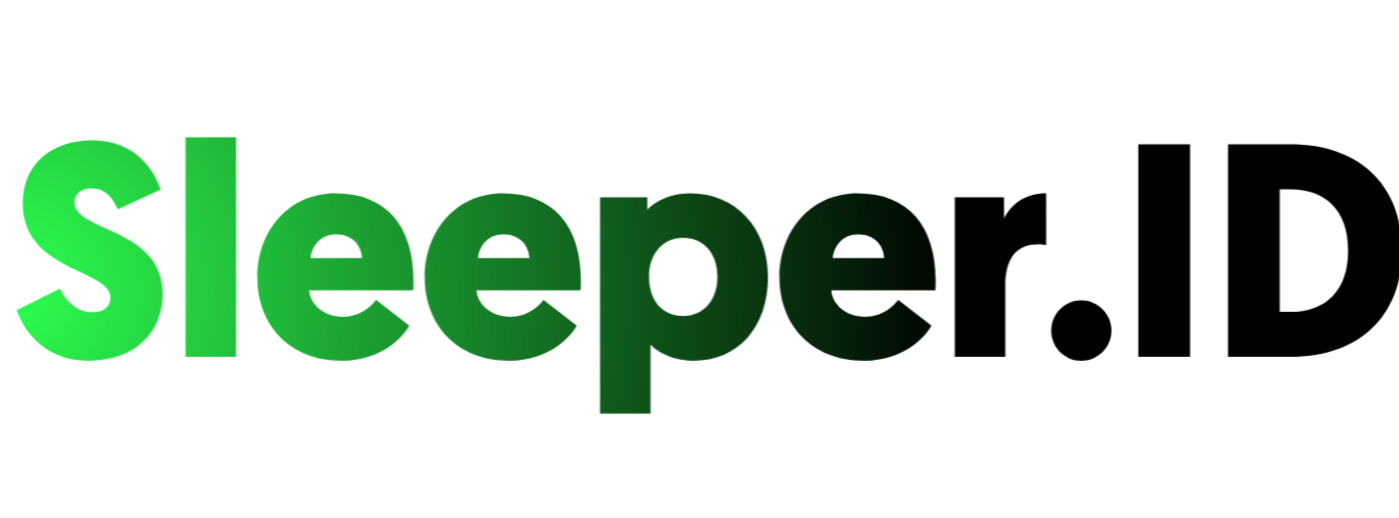
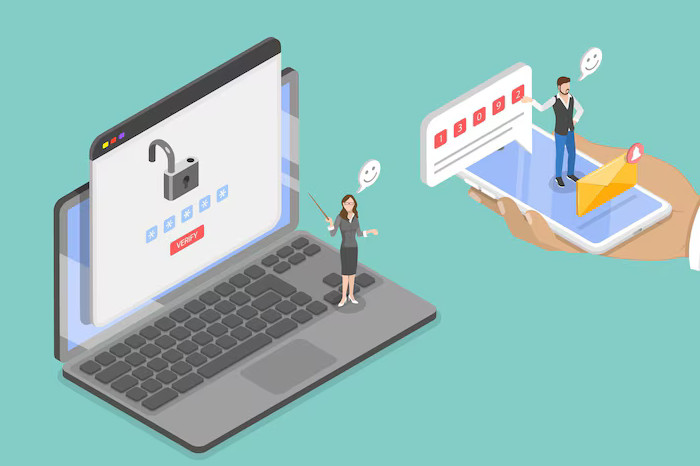

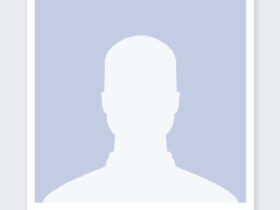


Leave a Reply